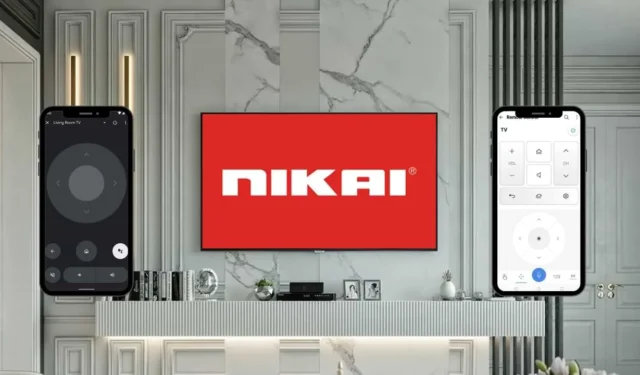
Ja rodas problēma, kuras dēļ Nikai televizora tālvadības pults pārstāj darboties, reāla alternatīva ir izmantot saderīgu tālvadības lietojumprogrammu, kas kalpo kā virtuālā tālvadības pults. Pašlaik Nikai TV nav pieejama neviena oficiāla tālvadības programma. Tādējādi atkarībā no televizora operētājsistēmas varat izvēlēties tādas lietotnes kā Google TV, LG ThinQ vai VIDAA Smart TV. Šajā rokasgrāmatā ir aprakstītas darbības, kas jāveic, lai kontrolētu Nikai televizoru, izmantojot šīs tālvadības lietojumprogrammas.
Lietotnes Google TV izmantošana, lai kontrolētu Nikai Android TV
Lai sāktu, pārliecinieties, vai jūsu Android vai iPhone un Nikai TV ir savienoti ar vienu un to pašu WiFi tīklu.
1. Lejupielādējiet Google TV lietojumprogrammu savā Android ierīcē, izmantojot Google Play veikalu . Dažās Android ierīcēs šī lietotne jau var būt iepriekš instalēta. iPhone/iPad lietotājiem piekļūstiet lietotnei, izmantojot App Store .
2. Atveriet lietojumprogrammu savā mobilajā ierīcē un atlasiet funkciju TV Remote .
3. Lietotnē tiks parādīts savienojuma interfeiss, kurā būs redzamas visas pieejamās ierīces. Sarakstā izvēlieties savu Nikai televizoru .
4. Televizora ekrānā tiks parādīts pieprasījums savienošanai pārī ar kodu. Ievadiet šo kodu savienošanai pārī attālajā lietotnē un nospiediet Savienot pārī .
5. Pēc savienošanas pārī viedtālrunis iegūs kontroli pār televizoru, un tālvadības saskarne tiks automātiski parādīta jūsu ierīcē.
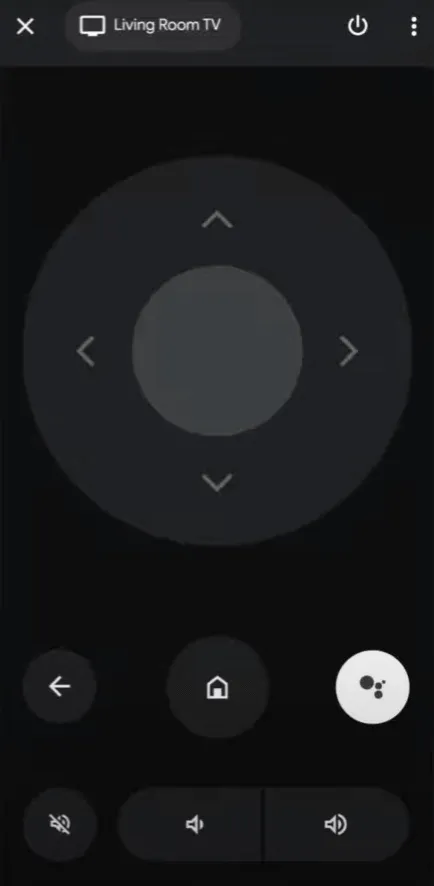
6. Tagad varat bez piepūles pārvietoties un vadīt Nikai Android TV, izmantojot navigācijas pogas, D-pad vai balss komandas, kas pieejamas tālvadības lietotnē.
Nikai webOS TV vadība ar LG ThinQ lietotni
Lejupielādējiet LG ThinQ lietojumprogrammu no Google Play veikala Android lietotājiem vai atrodiet to App Store iPhone lietotājiem.
1. Pārliecinieties, vai mobilā ierīce un Nikai televizors ir savienoti ar vienu un to pašu WiFi tīklu.
2. Atveriet lietotni LG ThinQ un pieskarieties pogai Pievienot (+) .
3. Nākamajā lapā atlasiet televizora ikonu, un programma meklēs televizorus, kas saistīti ar jūsu mājas tīklu.
4. Izvēlieties savu Nikai webOS TV no parādītajām ierīcēm un ievadiet pārī savienošanas kodu lietotnē. Pieskarieties Labi , lai pabeigtu savienošanas procesu.
5. Izpildiet ekrānā redzamos norādījumus, lai pabeigtu savienošanu pārī.
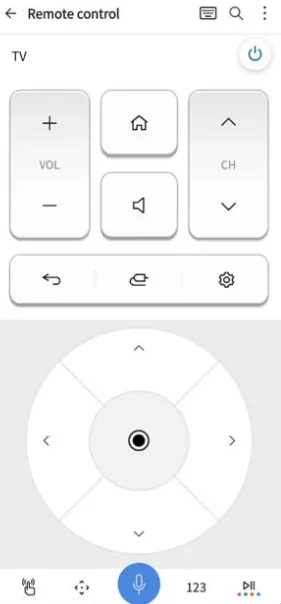
6. Kad savienojums ir izveidots, izmantojiet tālvadības saskarni, lai attālināti vadītu savu Nikai webOS televizoru.
Nikai VIDAA TV pārvaldīšana, izmantojot VIDAA Smart TV lietotni
Instalējiet VIDAA lietotni savā Android ierīcē vai iPhone no Google Play veikala vai App Store . Pārliecinieties, vai jūsu Nikai VIDAA televizors un viedtālrunis ir savienoti ar vienu un to pašu WiFi tīklu.
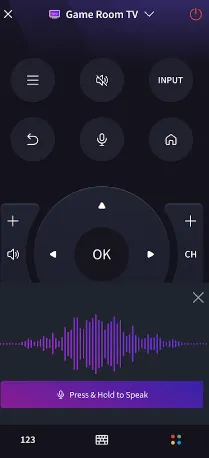
1. Tālrunī atveriet VIDAA lietotni un pieskarieties pie Atļaut , lai iespējotu nepieciešamās atļaujas.
2. Sveiciena ekrānā noklikšķiniet uz opcijas Savienot ierīci . Ir jāparādās jūsu Nikai VIDAA televizoram . Ja tas netiek parādīts, pieskarieties vienumam Pievienot jaunu ierīci .
3. Izvēlieties savu Nikai VIDA televizoru un ievadiet televizorā redzamo PIN .
4. Pēc veiksmīgas savienošanas pārī ar attālo programmu pieskarieties tālvadības opcijai ekrāna apakšā, lai atvērtu attālo saskarni.
Tādā veidā jūs varat ērti pārvaldīt savu Nikai VIDAA televizoru no dīvāna.
Infrasarkano tālvadības lietojumprogrammu izmantošana Nikai TV vadībai
Ja jums ir neviedais Nikai televizors, iepriekš minētās tālvadības lietojumprogrammas nebūs efektīvas. Šādos gadījumos labākā izvēle ir infrasarkanās tālvadības lietojumprogrammas, kas izstaro IS signālus. Vienīgā prasība ir tāda, ka jums ir Android ierīce ar iebūvētu IR blasteri, kas ļauj lietotnei darboties līdzīgi fiziskai tālvadības pultij. Tālāk ir norādītas dažas IR tālvadības lietotnes, kas ir saderīgas ar Nikai TV:
- Nikai TV tālvadības pults (autors Illusions Inc)
- Nikai TV tālvadības pults (izgatavoja Technoskip)
- Nikai TV tālvadības pults (autore Sidra Alveena)
Bieži uzdotie jautājumi
Attēlu kredīts: Smarttvremoteguru.com




Atbildēt